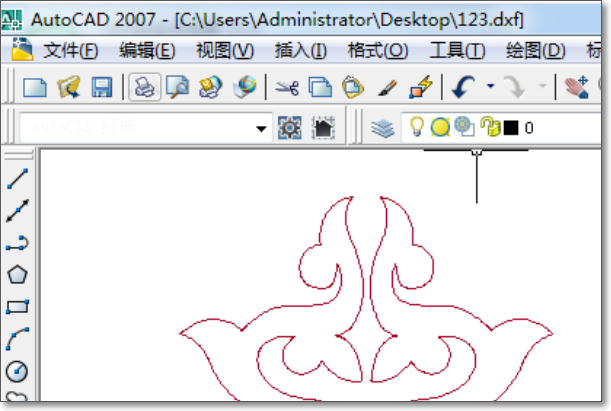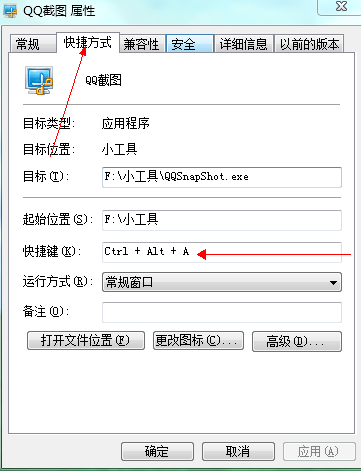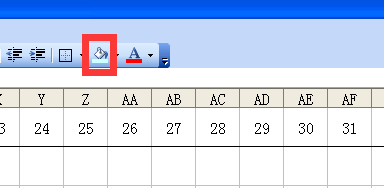wacom471数位板笔的按键设置为PS快捷键怎么弄
的有关信息介绍如下:1、首先连上数位板并运行Photoshop,在开始菜单或者控制面板中打开随驱动一起安装的“Wacom 数位板属性”。
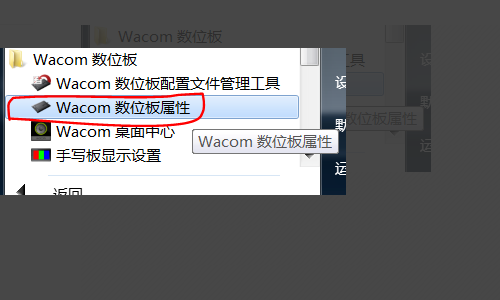
2、在Wacom 数位板属性设置里找到"应用程序",点击右侧的"+"按钮添加要单独设置快捷键的软件,可以在"目前正开启的软件"中找到PS,选中它并点击OK。
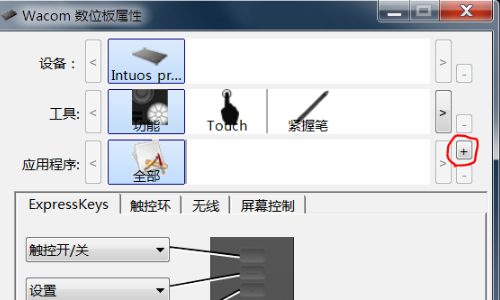
3、如果PS没有出现在列表中,可以点击"浏览"定位Photoshop.exe安装位置。
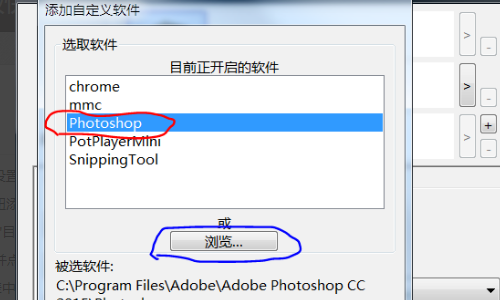
4、添加完毕后,只要在"应用程序"中选中PS的图标,设置的所有快捷键就都是PS专用的了。
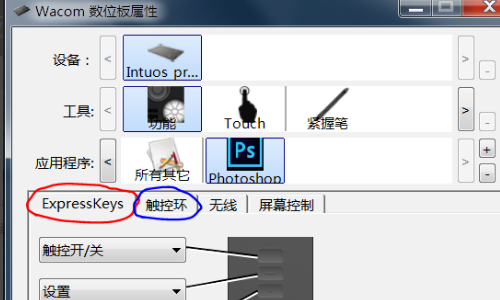
5、点击其中一个键位,在菜单中点击"键盘"会出现一个定义键盘的设置框,点击『键』的文本框,然后在键盘中按下PS中的快捷键组合就能把按键添加进去,另一个『名称』中可以输入此快捷键的码羡功能。
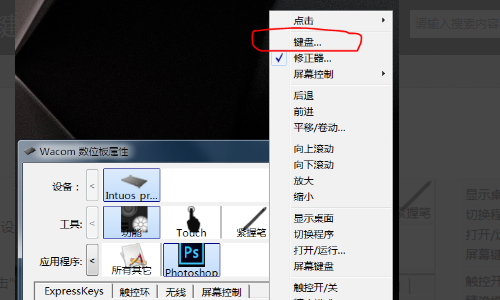
6、定义完快捷键后,切换到PS界面后再按下刚才设置的ExpressKeys快捷键,就可以测试快捷键功能是否正常。
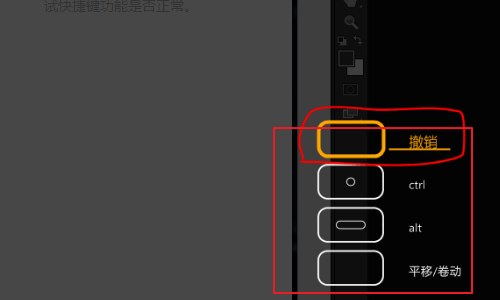
7、其他的如『触控环』和『紧握笔』的快捷键设置方法也是一样迟悄拍的,只要在应用程序中选中PS图标,那所有的设置就只对PS有效。
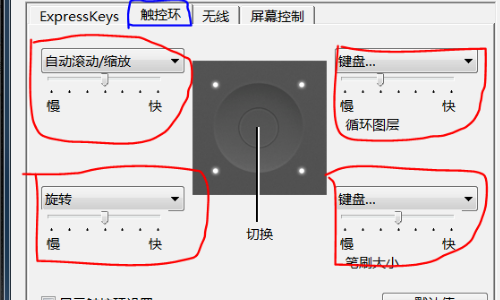
8、如果对Photoshop的快捷运春键不太了解,可以在PS的编辑-键盘快捷键中查询。
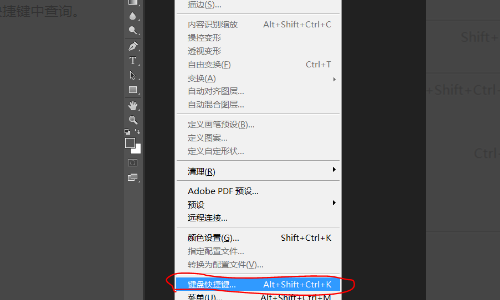
版权声明:文章由 好百科 整理收集,来源于互联网或者用户投稿,如有侵权,请联系我们,我们会立即处理。如转载请保留本文链接:https://www.haobaik.com/tips/272740.html